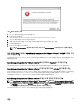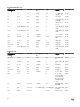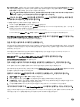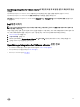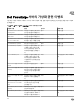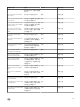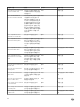Users Guide
Port Number(포
트 번호)
프로토콜 포트 유형 최고 암호화 수
준
방향 Usage(사용량) 구성 가능
631 IPP UDP/TCP 없음 Out IPP(Internet
Printing
Protocol)
아니오
69 TFTP UDP 128비트 In/Out Trivial File
Transfer
아니오
111 NFS UDP/TCP 128비트 In SUN Remote
Procedure Call
(Portmap)
아니오
68 BOOTP UDP 없음 Out Bootstrap
Protocol Client
아니오
가상 어플라이언스의 성공적인 설치와 작동을 위한 최소 요구 사항은 무엇입니까?
다음 설정은 최소 어플라이언스 요구 사항의 개요를 제공합니다.
• Google Chrome, 버전 28 이상
.
• Microsoft Internet Explorer, 버전 9 및 10
• Mozilla Firefox, 버전 22 이상
• 예약된 메모리: 2GB
노트: 최적의 성능을 위해 Dell에서는 3GB를 권장합니다.
• 디스크: 43.5GB
• CPU: 2개의 가상 CPU
vCenter
호스트
및
클러스터
페이지에
나열된
새
iDRAC
상세정보가
나타나지
않는
이유는
?
vShpere 데스크탑 클라이어트의 최근 작업 창에서 펌웨어 업데이트 작업을 성공적으로 완료한 후에 Firmware Update(펌웨어
업데이트) 페이지를 새로 고치고 펌웨어 버전을 확인하십시오. 페이지에 이전 버전이 표시되면 OpenManage Integration for
VMware vCenter의 Host Compliance(호스트 호환성) 페이지로 이동한 후 해당 호스트의 CSIOR 상태를 확인하십시오. CSIOR이
활성화되어 있지 않으면 CSIOR을 활성화하고 호스트를 재부팅하십시오. CSIOR이 이미 활성화되어 있으면 iDRAC 콘솔에 로그
인하고 iDRAC를 다시 설정한 후 몇 분 정도 기다렸다가 vSphere 데스크탑 클라이언트에서 Firmware Update(펌웨어 업데이트)
페이지를 새로 고치십시오.
온도
하드웨어
결함을
시뮬레이션하기
위해
OMSA
를
사용하여
이벤트
설정을
테스트하는
방법
은
무엇입니까
?
이벤트가 올바르게 작동하는지 확인하려면 다음을 수행하십시오.
1. OMSA 사용자 인터페이스에서 경고 관리 → 플랫폼 이벤트로 이동합니다.
2. 플랫폼 이벤트 필터 경고 활성화 확인란을 선택합니다.
3. 아래쪽으로 스크롤하고 변경사항 적용을 클릭합니다.
4. 온도 경고와 같은 특정 이벤트가 활성화되도록 하려면 왼쪽에 있는 트리에서 기본 시스템 섀시를 선택합니다.
5. 기본 시스템 섀시 아래에서 온도를 선택합니다.
6. 경고 관리 탭을 선택하고 온도 감지기 경고를 선택합니다.
7. 메시지 브로드캐스트 확인란을 선택하고 변경사항 적용을 선택합니다.
8. 온도 경고 이벤트를 생성하려면 왼쪽에 있는 트리 보기에서 기본 시스템 섀시를 선택합니다.
9. 기본 시스템 섀시 아래에서 온도를 선택합니다.
10. 시스템 보드 주변 온도 링크를 선택하고 값으로 설정 옵션 단추를 선택합니다.
11. 최대 경고 임계값을 현재 나열된 수치 미만으로 설정합니다. 예를 들어, 현재 수치가 27인 경우 임계값을 25로 설정합니다.
123